DiskPart: Come Formattare il Disco Rigido in FAT32 in Windows?
Aggiornato il 07/03/2025 • Archiviato in: Formatta Hard Disk • Soluzioni comprovate
La condivisione dei dati tra diversi dispositivi è essenziale al giorno d'oggi, per renderla possibile, utilizziamo vari mezzi per condividere i nostri file come una chiavetta USB o un disco rigido esterno. Ma se intendi trasferire dati da un Mac a un PC Windows o viceversa, potresti riscontrare problemi nell'esecuzione di tale attività.
Il problema si verifica quando il sistema di supporto dei file del dispositivo di archiviazione su Windows non è supportato dal Mac. La soluzione a questo ostacolo è convertire l'unità nel formato di file supportato da entrambi i sistemi operativi. FAT32 è uno di quei sistemi di supporto file, che funziona bene sia su macOS che su Windows 10. In questo articolo, scopriremo come formattare e convertire un disco rigido in FAT32.
Parte 1. Panoramica del FAT32:
La File Allocation Table(FAT) è un sistema di supporto file utilizzato principalmente su dispositivi di archiviazione di piccole dimensioni che possono contenere fino a 32 GB di spazio di archiviazione. FAT è stato introdotto nel 1977 e in questa sezione impareremo tutto ciò che c'è da sapere su questo specifico sistema di supporto dei file.
- It is compatible with all operating systems, which include MacOS, Windows PCs, Linux Ubuntu, and mobile devices. FAT system's compatibility makes it one of the best formats for file sharing between two computer systems.
- USB drives and SD cards are formatted in FAT32, which is the advanced form of FAT. This allows those devices to be used on both Windows PC and Mac operating systems.
- Il problema è che non supporta unità di archiviazione con spazio di archiviazione eccessivo e inoltre non è in grado di gestire singoli file di dimensioni superiori a 4 GB.
- È anche compatibile con le versioni precedenti di Windows come Windows 98.
- Oltre a questo, è compatibile con una varietà di dispositivi: smartphone, fotocamere digitali, console di gioco e telecamere a circuito chiuso.
- FAT32 funziona solo con partizioni con una capacità massima di 16 TB.
- FAT32 non dispone di funzionalità di compressione dei file integrate.
Windows 10 non consente di formattare le unità in FAT32, ma c'è una via d'uscita. Se sei disposto ad affrontare le conseguenze di una simile mossa, allora sei nel posto giusto. Qui, ti mostreremo come formattare un disco rigido in FAT32 in Windows.
Parte 2. Come Formattare il Disco Rigido in FAT32?
Se vuoi formattare il disco rigido esterno , quindi vale la pena ricordare che alcuni dei produttori di HDD esterni hanno sviluppato app di terze parti proprie. Queste app sono disponibili all'interno dell'unità sotto forma di una cartella di utilità. Altrimenti, puoi formattare il tuo dispositivo di archiviazione su FAT32 utilizzando il programma del prompt dei comandi di Windows, di cui parleremo in questa parte dell'articolo.
Formatta disco rigido esterno in FAT32 utilizzando il prompt dei comandi:
Il prompt dei comandi è ufficialmente noto come Processore dei comandi di Windows e indicato come "prompt cmd" viene utilizzato per eseguire i comandi nel PC Windows. I comandi utilizzati all'interno di "cmd" sono per lo più attività automatizzate scritte nel codice. È la forma avanzata del sistema operativo originale, "MS-DOS". Può spostare, copiare, eliminare e creare cartelle con un'interfaccia utente (GUI). È inoltre possibile utilizzare il prompt dei comandi per convertire il sistema di supporto dei file del disco rigido in FAT32 immettendo comandi specifici. Ecco i passaggi su come formattare il dispositivo di archiviazione su FAT32 utilizzando il prompt dei comandi:
- Inserisci Run dal menu Start, apparirà una finestra di dialogo.
- Digita cmd e clicca OK.
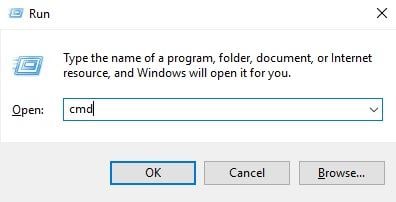
- La finestra del Prompt Comandi si aprirà sul desktop. Assicurati di eseguire il prompt dei comandi come amministratore.
- Ora digita il seguente comando all'interno della finestra del prompt: format /FS:FAT32 X:
- X indica la lettera dell'unità che desideri formattare e convertire, puoi sostituire la lettera.
- Premi Invio .
- Digita "Y" e premi invio, inizierà la procedura di formattazione.
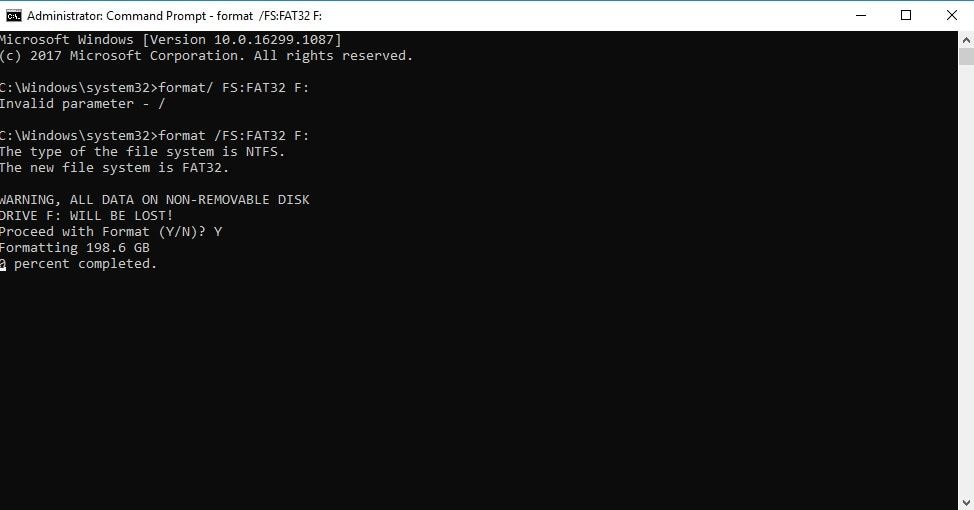
Sembra che ci sia anche un problema quando si utilizza il prompt comandi per formattare un disco rigido di grandi dimensioni poiché serve un'eternità per formattare il disco rigido. È noto che per completare il processo sono necessarie fino a 5 ore.
Parte 3. Come Risolvere l'Errore di Conversione DiskPart?
Gli errori di partizione del disco in Windows possono essere fastidiosi se non risolti in tempo e possono causare gravi danni. Questi errori possono essere causati da molteplici fattori, come settori danneggiati, improvvisa interruzione di corrente, sbalzi di tensione, infezioni da virus e danni fisici. Questi errori rendono inaccessibile il disco rigido collegato al PC Windows e i dati presenti all'interno del disco interessato possono essere cancellati. Se il tuo disco rigido non riesce a formattare e passare al formato FAT32, potrebbe esserci qualche problema con il tuo disco. In questa sezione parleremo di come correggere tali errori:
- Usa il Comando Check Disk dal Prompt Comandi:
L'utilità di controllo del disco aiuta a riparare i settori danneggiati che causano errori del disco nel PC. Il comando CHKDSK viene utilizzato all'interno della finestra del prompt di cmd. Aiuta a risolvere la maggior parte dei problemi con il disco rigido e lo rende in grado di usarlo di nuovo. Ecco i passaggi:
1. Scegli Esegui dal menu Start.
2. Digita cmd e clicca OK.
3. Digita "chkdsk X: /r /f" dove X è la lettera dell’hard disk esterno.
4. Clicca Invio.
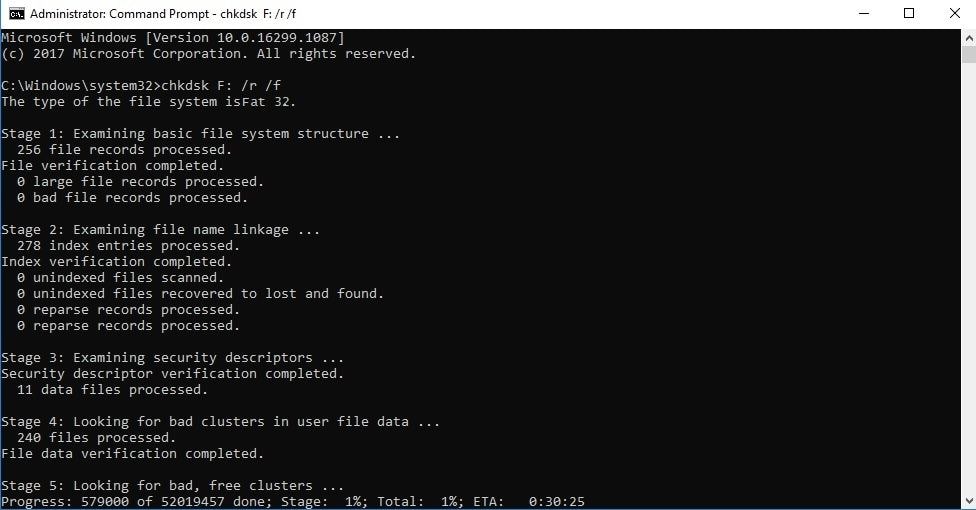
5. Riavviare il sistema al termine del processo.
- Ripara all’Avvio:
Se la soluzione sopra non funziona, è necessario controllare il disco utilizzando la tecnica di riparazione all'avvio. Di seguito sono riportati i passaggi per eseguire la riparazione all'avvio del computer:
6. Premi il tasto F12 subito dopo aver avviato il computer.
7. Seleziona l'opzione del disco di installazione / riparazione del sistema e premi Invio .

8. Clicca su Avanti, quindi su "Ripara il computer".
9. Clicca su Ripristino all'avvio .
10. Attendi che il sistema venga riparato e riavvialo nuovamente, dopodiché potrai formattare su FAT32.
Bonus:
Confronto tra Fat32 e NTFS:
Un sistema di supporto dei file fornisce un modo per stabilire un dispositivo di archiviazione che specifica anche come vengono memorizzati i dati su tali unità e le relative informazioni sui dati, tra le altre cose
- NTFS:
NTFS è il file system che viene utilizzato per impostazione predefinita sulle unità PC Windows al giorno d'oggi. Quando installi Windows sul tuo computer, formatta direttamente il tuo disco con il file system NTFS. Può supportare fino a 2 TB di spazio di archiviazione. NTFS non è compatibile con i computer Mac.
- FAT32:
FAT 32 è il sistema di supporto file più vecchio al mondo. Non ha una grande quantità di spazio di archiviazione con la sua unità, ma è compatibile sia con PC Windows che con macOS. Può supportare solo 32 GB di dati per impostazione predefinita, che puoi modificare seguendo il metodo sopra menzionato.
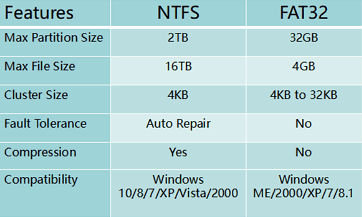
Consigli prima di formattare l’HDD in FAT32:
Prima di formattare il disco in modo permanente su FAT32, è necessario adottare alcune precauzioni necessarie per garantire la sicurezza dei dati.
- Crea un backup dei tuoi file. È necessario rimuovere tutti i file importanti in una posizione sicura prima di abilitare la procedura di formattazione. Puoi salvare questi file su una sorgente di memoria esterna o su un servizio di archiviazione cloud.
- È necessario prendere nota di tutti i driver importanti del computer, che potrebbero essere rimossi una volta completata la formattazione.
- Tieni un registro dei dati del tuo browser e sincronizzalo con un client di posta. Puoi abilitare la funzione di sincronizzazione su Google Chrome, che manterrà le schede dei tuoi dati di navigazione
- Tieni un registro di tutte le app / programmi vitali che hai installato sul tuo computer, poiché potresti volerli reinstallare di nuovo.
- Se nel caso, dimentichi di fare tutte le cose sopra menzionate e i tuoi dati vengono cancellati di conseguenza. Quindi è necessario eseguire un'operazione di ripristino dei dati sul PC.
- È possibile eseguire il ripristino dei dati utilizzando Recoverit Data Recovery by Wondershare.Download | Mac Download | Win
Recoverit by Wondershare:
Se senti la necessità di utilizzare nuovamente i dati formattati sul tuo computer, puoi recuperarli utilizzando il software Recoverit Data Recovery per Windows. Lo strumento offre:
- Efficienza di recupero di circa il 96%.
- Ti consente di restringere la ricerca eseguendo la scansione di una cartella specifica o di un volume del disco del disco rigido.
- Supporta più di 1000 formati di file.
Puoi e segui la nostra semplice guida in tre passaggi per recuperare i documenti formattati:
1. Seleziona la posizione:
- Scegli la posizione dell'unità o della cartella da cui desideri recuperare i file persi.
- Clicca Start.

2. Scansione della Posizione:
- L'app inizierà la scansione sul volume del disco selezionato.
- Troverai i file recuperabili nella sezione Tipo di file e percorso del file.

3. Recupera i Dati Persi:
Una volta completata la scansione, troverai un pop-up che ti avviserà della fine del processo di scansione. Segui i passaggi seguenti per completare il metodo per recuperare i dati.
- Select the files.
- Clicca su Preview per controllare i file.
- Clicca sulla scheda Recover .
- Ritroverai i tuoi dati su PC.

Ultime Parole:
Se hai l'abitudine regolare di trasferire file da un sistema a un altro tramite un disco rigido esterno o se intendi trasferire il tuo HDD interno su un computer diverso, devi formattare il tuo dispositivo in un formato che sia supportato da tutti sistemi. Nonostante sia un formato di file system obsoleto, FAT32 è compatibile sia con PC Windows che con macOS. Anche se ti consigliamo di passare alla sua versione più avanzata e sicura, che è ExFAT. Se dopo il processo di formattazione, trovi la necessità di retrieve deleted data, allora devi usare Recoverit by Wondershare per recuperare tutto ciò che è perduto.
Video Tutorial su Come Recuperare i Dati da Disco Rigido Formattato
Soluzione per disco rigido
- Recuperare hard disk +
- 1. Recupero HD esterno non rilevato
- 2. Ripristina partizione danneggiata
- 3. Recupera dati da HD non inizializzato
- 4. Ripara struttura disco illeggibile
- 5. Recupera RAW su NTFS senza perdere dati
- Altri suggerimenti per HD+
- 1. Testa velocità del disco rigido
- 2. Hard drive non visibile
- 3. Sblocca password del disco rigido
- 4. Hard drive non rilevato
- 5. Formatta hard disk







